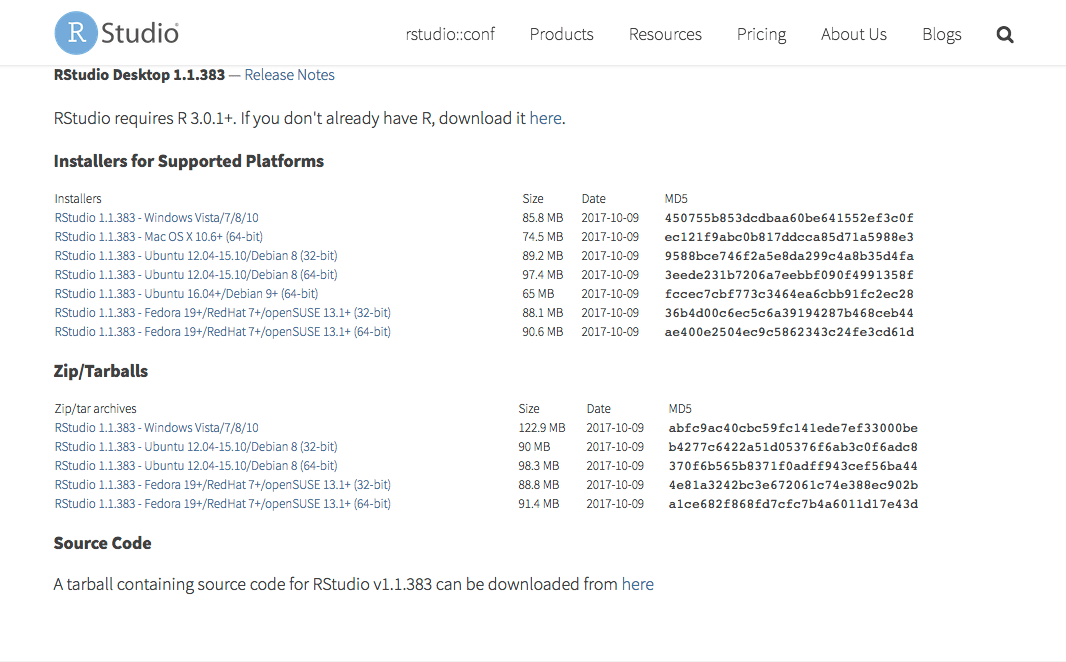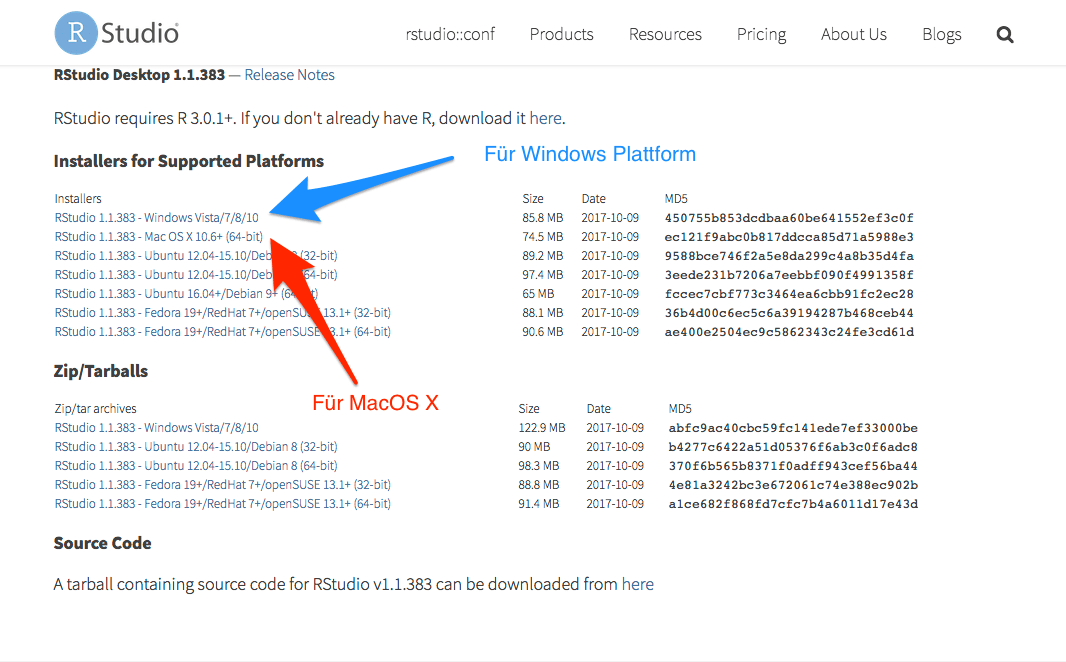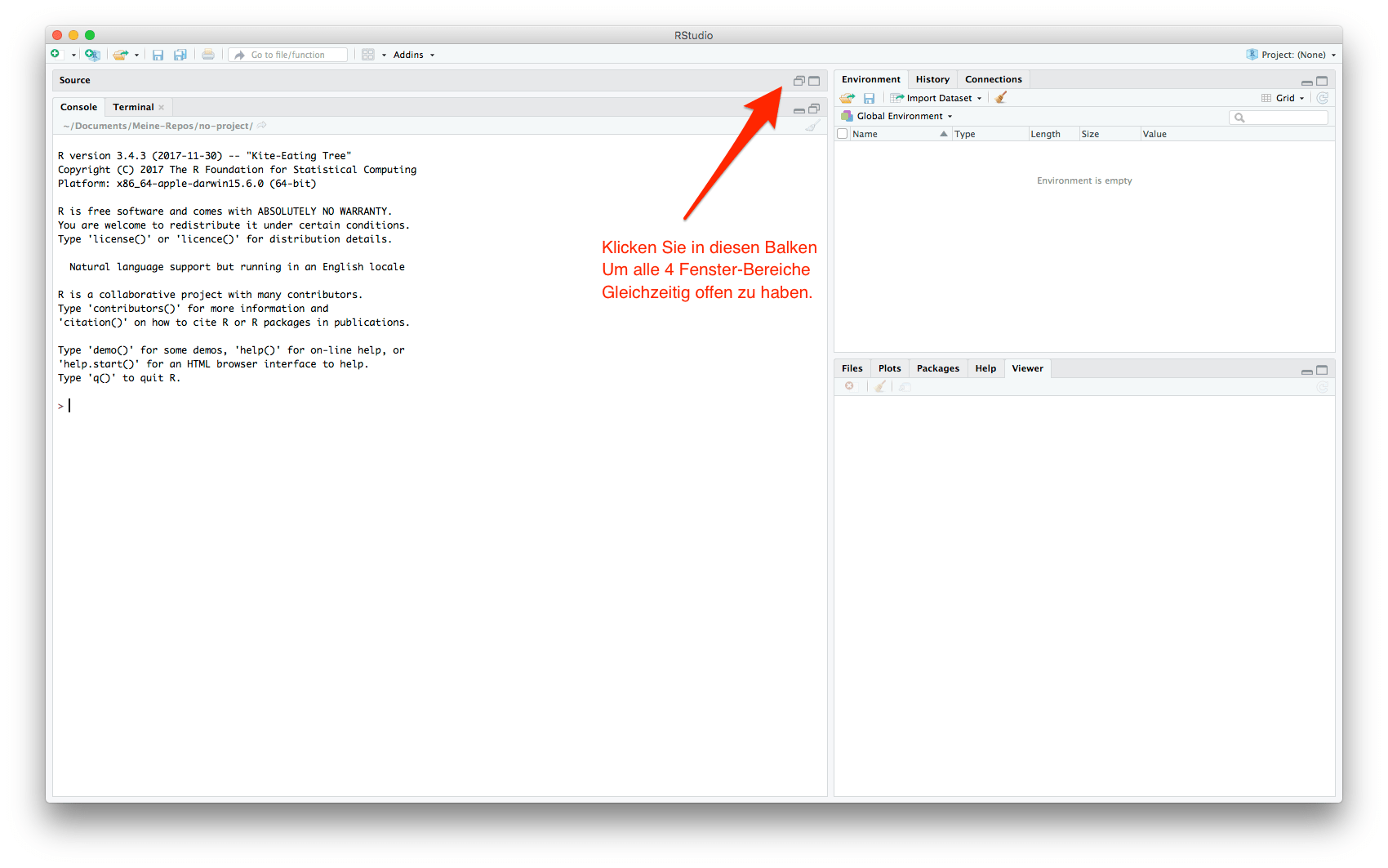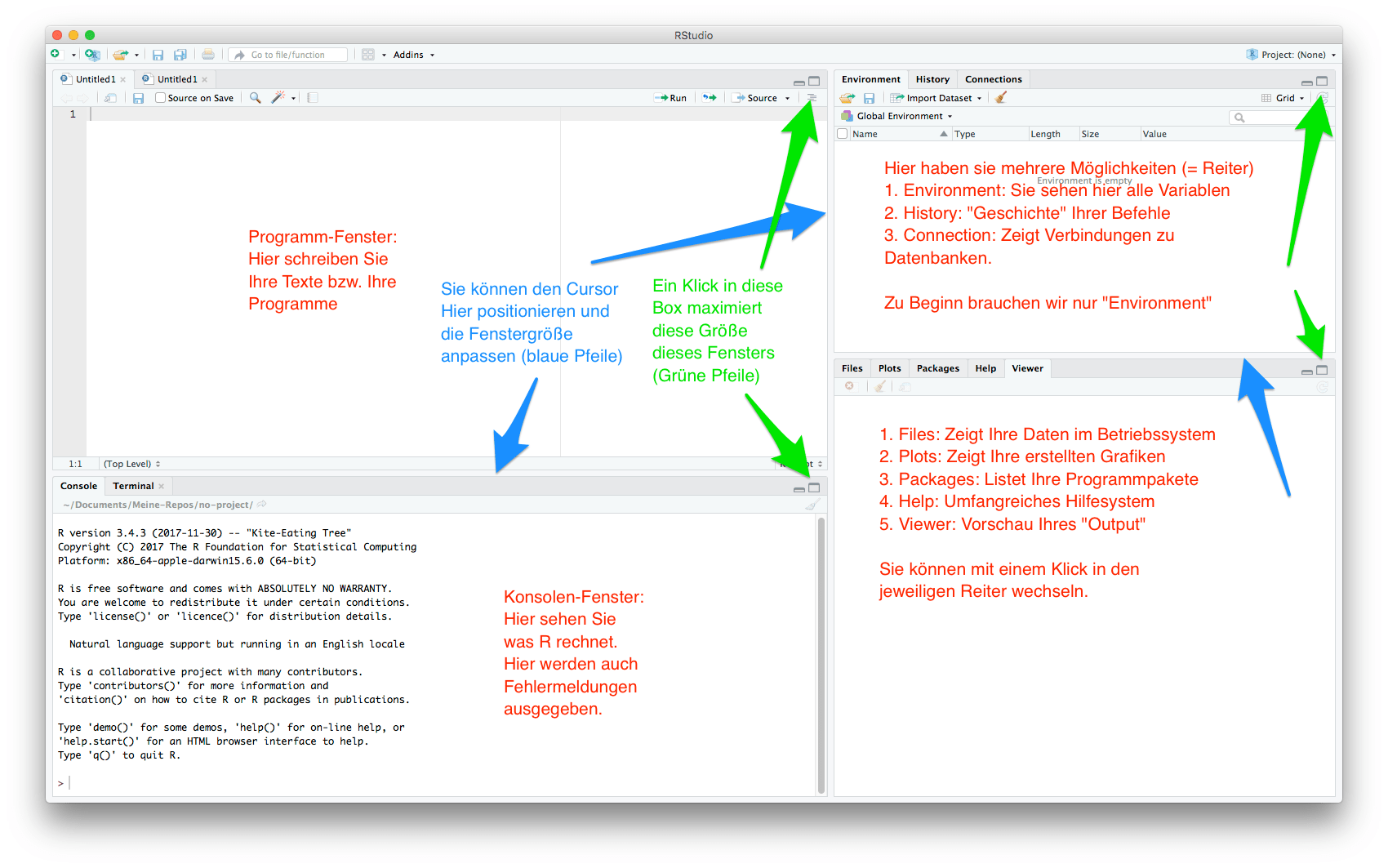Installation von RStudio
Bedienung dieser Diashow
- Steuerungselemente: Pfeile rechts unten
- Achtung: Manchmal gibt es außer vor und zurück auch hinauf und hinunter
- Folienstruktur-Überblick: ESC-Taste
- Zoomen: ALT + (STRG für LINUX) KLICK in das Objekt. Noch ein Klick: Herauszoomen.
- Beenden: Mit dem Browser zurück gehen
Voraussetzungen
Bevor wir komfortabel mit R arbeiten können, müssen wir einige Programme installieren
- Die aktuelle Version von R
- Die aktuelle Version der Entwicklungsumgebung RStudio
- Die aktuelle Version von LaTeX
Alle Programme sind Open Source: Sowohl Quellcode als auch Programme sind frei und kostenlos erhältlich.
Installation von RStudio
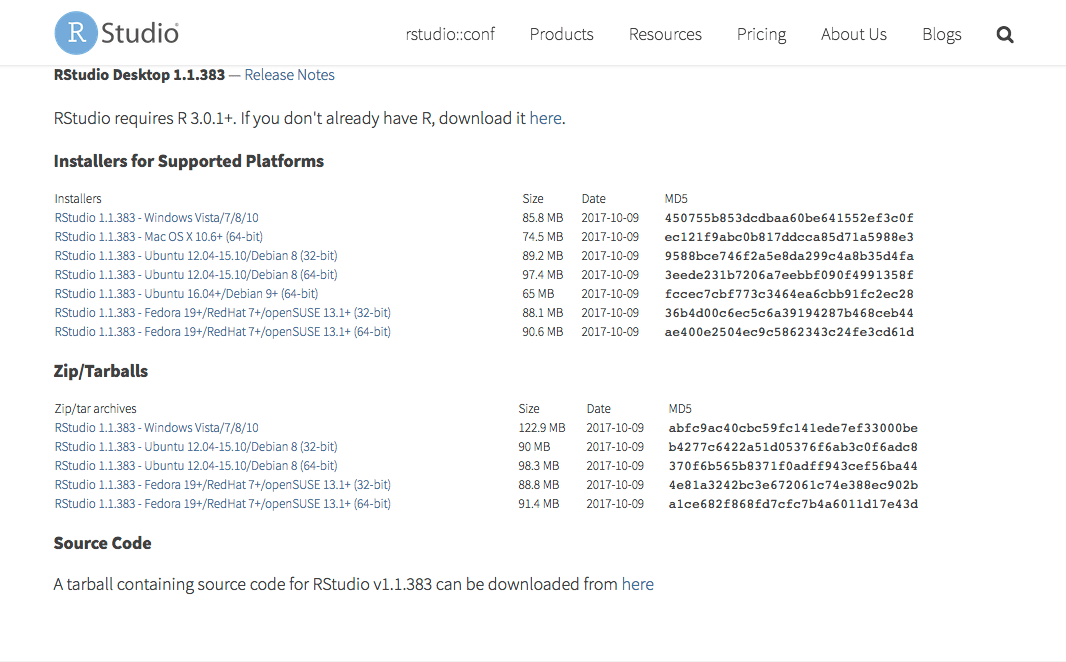
Wählen Sie Mac oder Windows-Downlaod
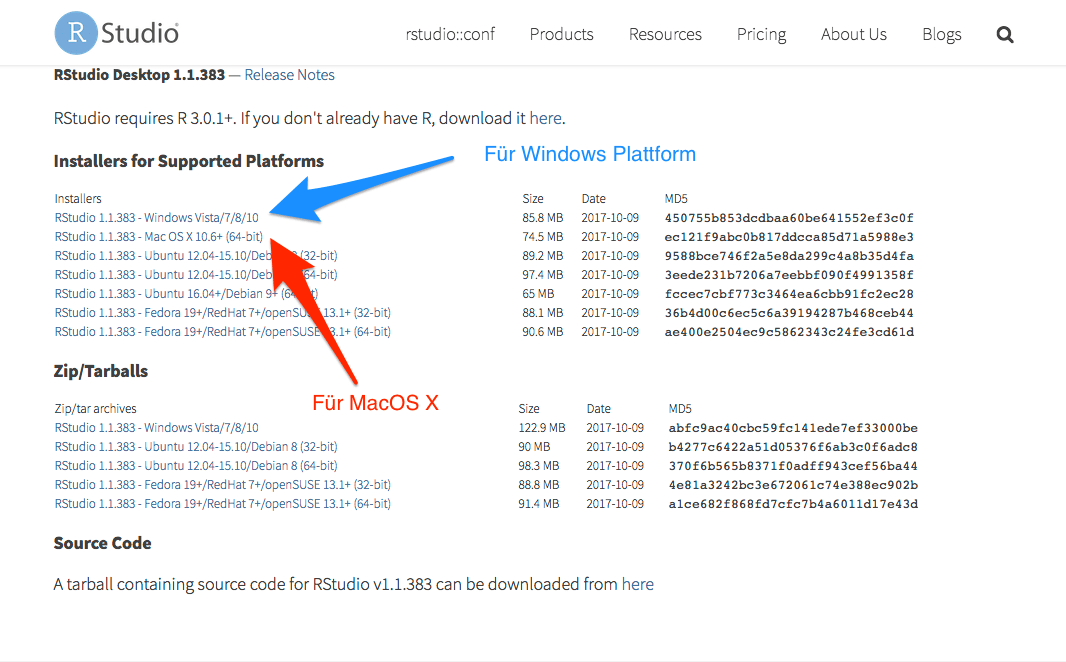
Speichern Sie Ihre Programm-Version
- Klicken Sie auf den Download-Link
- Speichern Sie die Installationsdatei
- Entpacken Sie RStudio
- Rufen Sie RStudio dann auf
- Es erscheint nun die Entwicklungsumgebung
- Klicken Sie in die obere Leiste, damit Sie alle 4 Fensterbereiche sehen
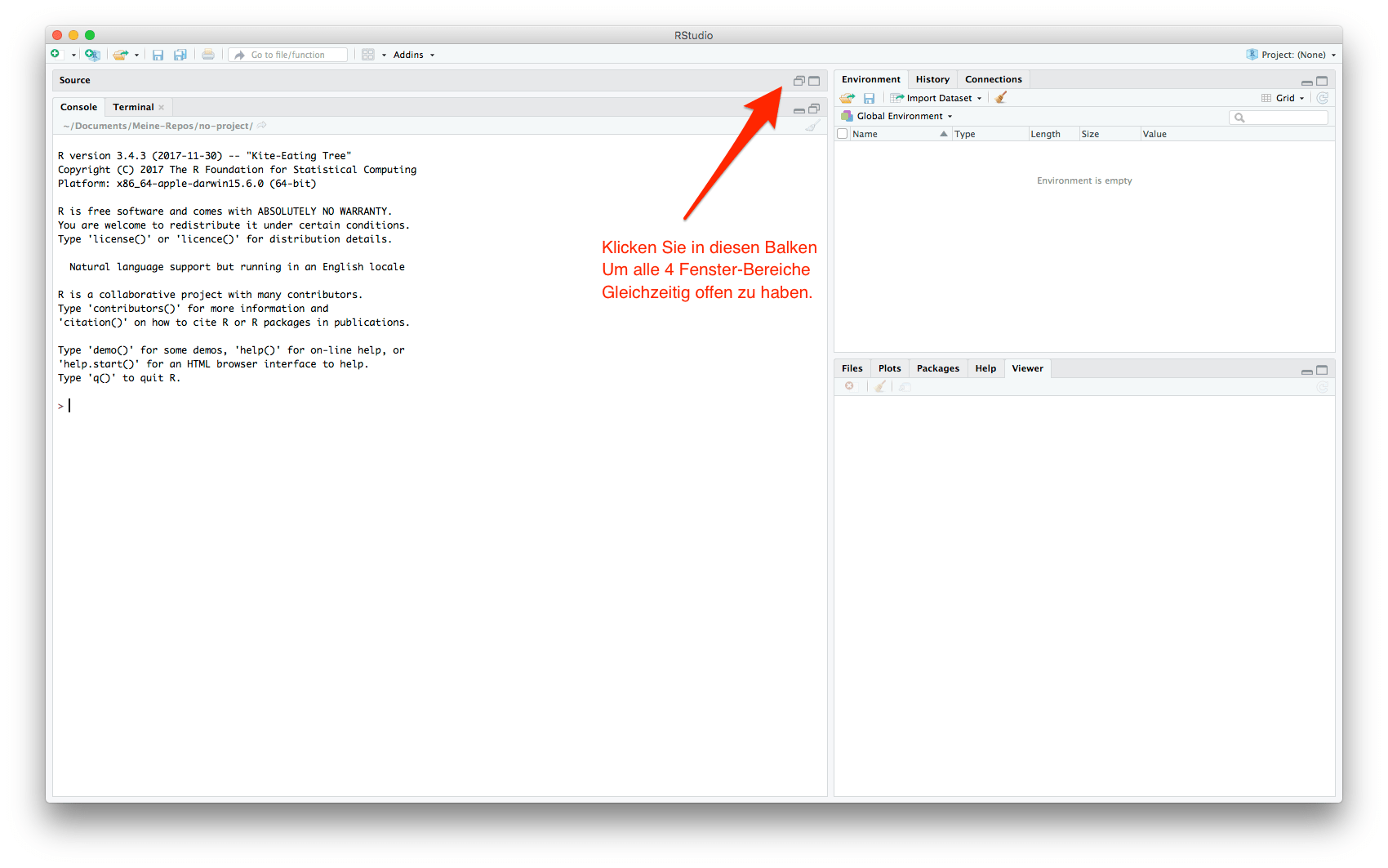
- Erkunden Sie Fenster und Reiter von RStudio
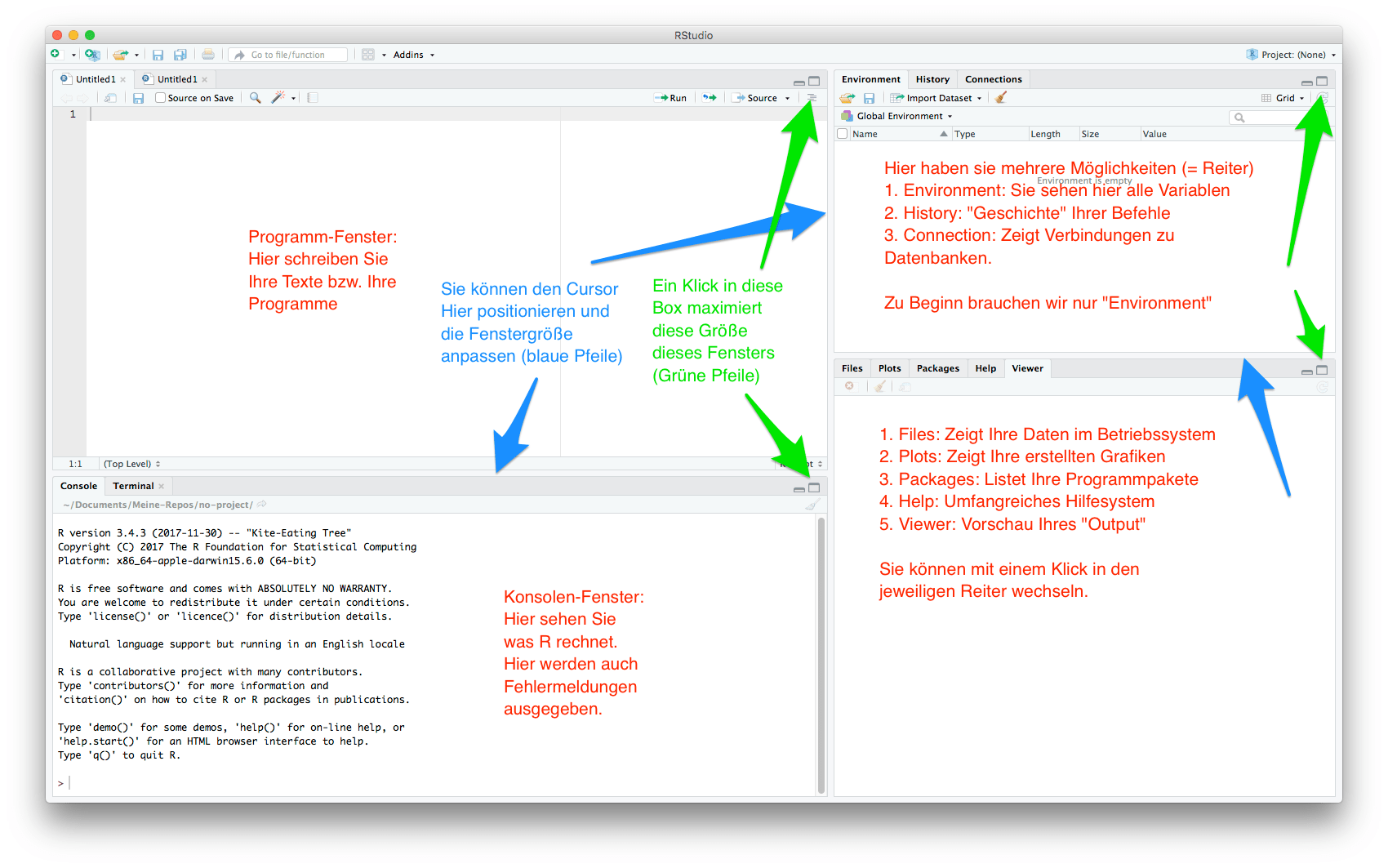
- Hilfreich ist auch diesen Video
- Mehr zu Entwicklungsumgebung dann, wenn wir mit R zu arbeiten beginnen
Zusammenfassung
- Es gibt auch YouTube-Videos zum Ansehen
- Die Schritte für Mac und Windows sind ähnlich:
- z.B. für Mac hier und hier
- und für Windows hier und hier
- Ein Link, der nochmals alle Schritte zusammenfasst
- Sie sollten jetzt R und RStudio installiert haben
Präsentation beenden
- Sie beenden nun diese Präsentation mit (Browser Pfeil rückwärts)
- ACHTUNG: Browser rückwärts -- und nicht Folien Pfeil links!
Installation von RStudio
Bedienung dieser Diashow
Steuerungselemente: Pfeile rechts unten
Achtung: Manchmal gibt es außer vor und zurück auch hinauf und hinunter
Folienstruktur-Überblick: ESC-Taste
Zoomen: ALT + (STRG für LINUX) KLICK in das Objekt. Noch ein Klick: Herauszoomen.
Beenden: Mit dem Browser zurück gehen